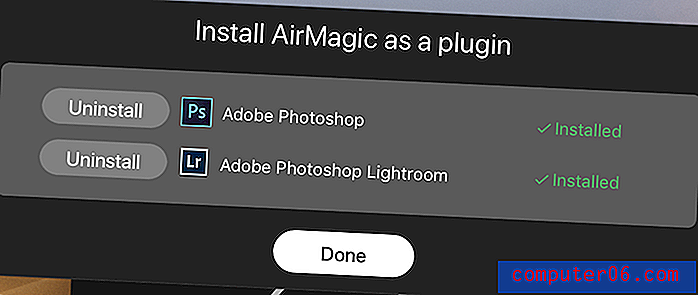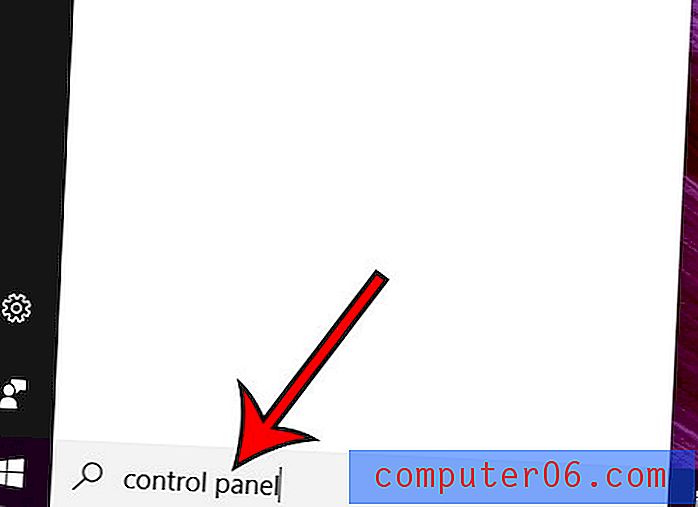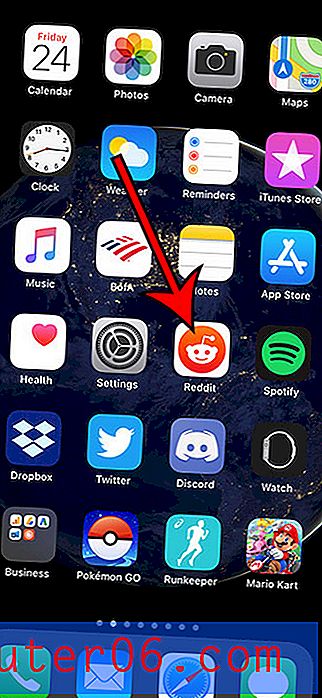Kako vidjeti detalje o upotrebi baterije u iOS-u 9
Vjerojatno je u središtu pozornosti baterija na vašem iPhoneu, posebno ako uređaj koristite puno. Puno je stvari koje možete saznati o bateriji vašeg iPhonea, poput razloga zašto ponekad može biti žut, ali ako vam baterija ne može dopustiti da tijekom dana, možda biste željeli vidjeti o čemu se koristi.
iOS 9 omogućuje vam da vidite neke pojedinosti o potrošnji baterije od strane pojedinih aplikacija, uključujući postotak potrošnje baterije za koju je ta aplikacija bila odgovorna, kao i koliko je vremena bio na zaslonu i koliko se koristi u pozadini., No, ova posljednja dva podatka nisu vidljiva prema zadanim postavkama. Naš vodič u nastavku pomoći će vam da pronađete te informacije.
Pregled detalja o upotrebi baterije u iOS-u 9
Koraci u nastavku izvedeni su na iPhoneu 6 Plus u iOS 9.2. Nakon što dovršite ove korake, moći ćete vidjeti koliko je vremena aplikacija bila na ekranu na vašem iPhoneu ili koliko dugo se koristi u pozadini. Poznavanje ovih podataka može vam pružiti više razumijevanja o tome što vam može umakati bateriju iPhonea da se brzo potroši. Ako ipak ne mislite da možete promijeniti svoju upotrebu iphonea, možda biste tada trebali nabaviti prijenosni punjač koji možete koristiti za punjenje iPhonea u kretanju.
Evo kako vidjeti detalje o potrošnji baterije u iOS-u 9 -
- Dodirnite ikonu Postavke .
- Odaberite opciju Baterija .
- Dodirnite ikonu sata s desne strane Zadnjih 7 dana .
Ovi koraci su također prikazani dolje sa slikama -
Korak 1: Otvorite izbornik iPhone postavki .

Korak 2: Pomaknite se prema dolje i odaberite opciju Baterija .
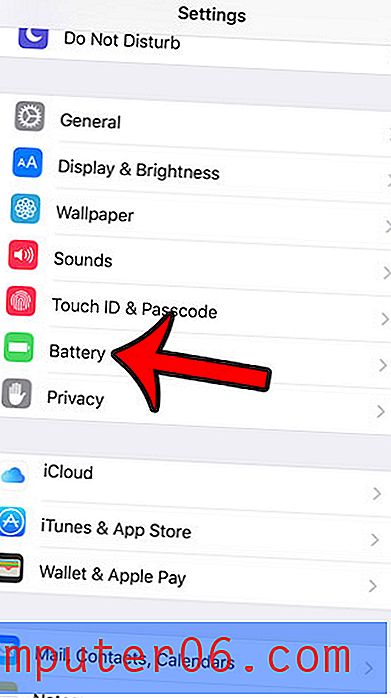
Korak 3: Dodirnite ikonu malog sata desno od Zadnjih 7 dana .
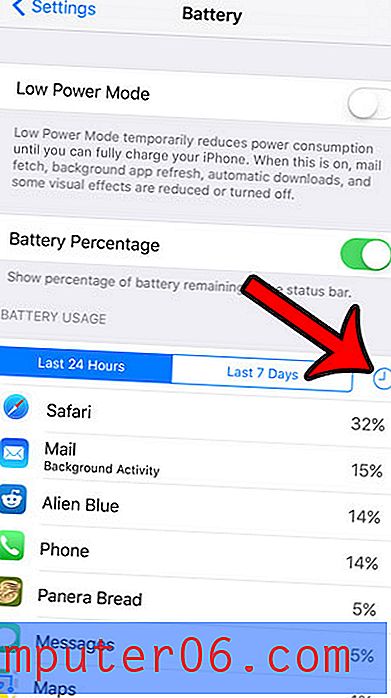
Sada biste trebali vidjeti podatke o tome koliko se vremena aplikacija koristi za određeno vremensko razdoblje. Možete odabrati gumbe Posljednja 24 sata ili Zadnja 7 dana da biste vidjeli upotrebu u tom vremenskom razdoblju.
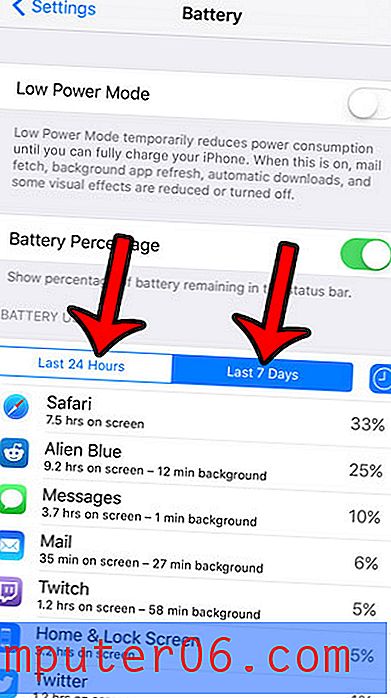
Koristite li značajku Personal Hotspot na svom iPhoneu puno, ali ne volite način na koji prepoznaje mrežu koju stvara? Saznajte kako promijeniti ime iOS 9 Personal Hotspot i učiniti da se mreža pojavi s kojim god imenom želite.